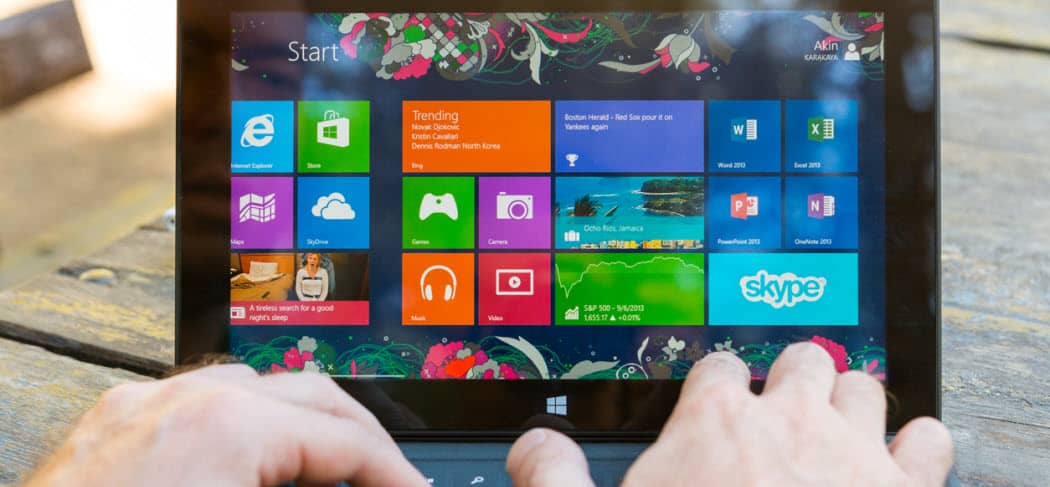
Windows Media Player (WMP) is opgenomen in elke versie sinds 2000. Terwijl Windows 8 zal standaard naar de metro style Music app, kunt u nog steeds gebruik maken van WMP.
Windows 8 bevat nog steeds Windows Media Player, maar je gaat het niet vinden op het startscherm of de taakbalk op het bureaublad. Hier is hoe te vinden en maak het gemakkelijker om toegang te krijgen en te gebruiken.
omdat Windows Media Player (WMP) is opgenomen in elke versie van Windows sinds 2000, veel gebruikers zijn zeer geïnvesteerd in het. Terwijl Windows 8 standaard de metro – stijl Xbox Music app, kunt u nog steeds gebruik maken van WMP.
zoek Windows Media Player
in het startscherm type: wmp en klik met de rechtermuisknop op het pictogram van Windows Media Player en pin het op de traditionele bureaubladtaakbalk voor gemakkelijke toegang. Of klik of tik om het te starten.
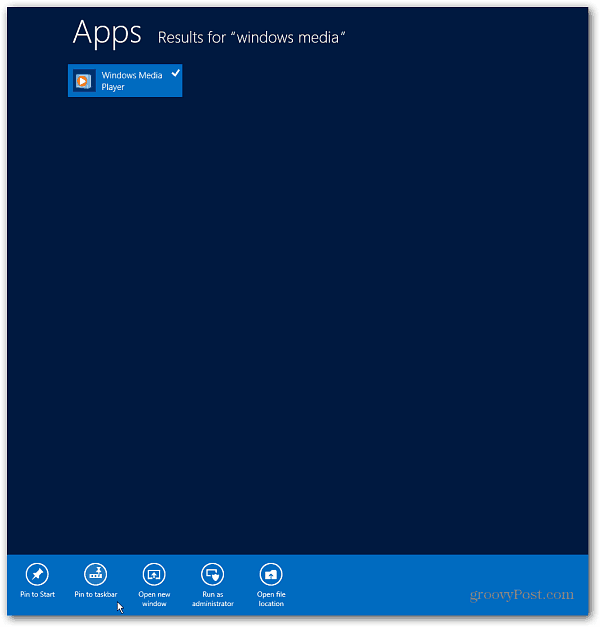
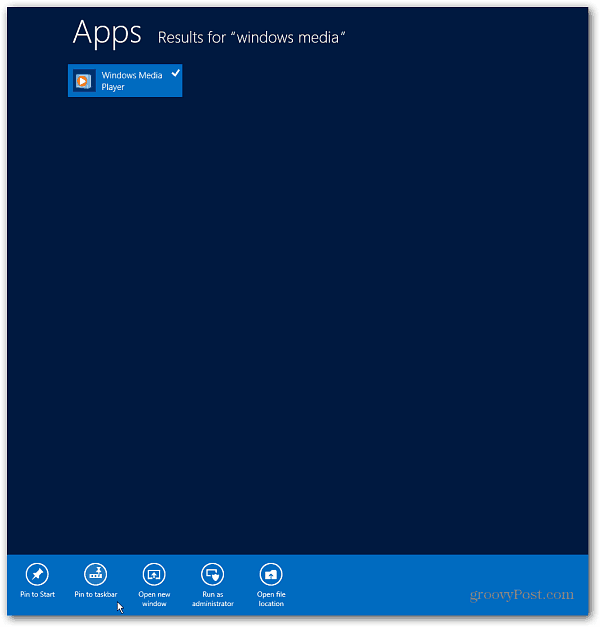
of u kunt de sneltoets Windows + R gebruiken om de Run te openen en typ: wmplayer.exe en druk op Enter.
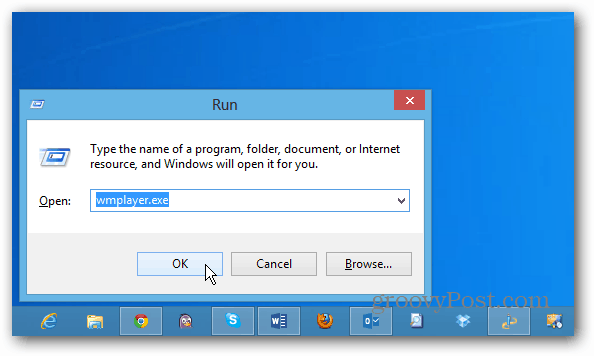
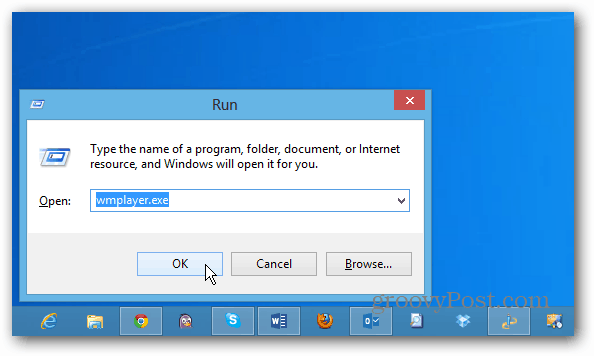
Windows Media Player instellen
nu kunt u WMP instellen zoals in andere versies van Windows. Ofwel met behulp van aanbevolen of Aangepaste instellingen.


nu kunt u beginnen met uw vertrouwde Windows Media Player-software. In het geval u zich afvraagt, er is niets nieuws aan de hand met WMP in Windows 8. Het is Versie 12 net als in Windows 7.
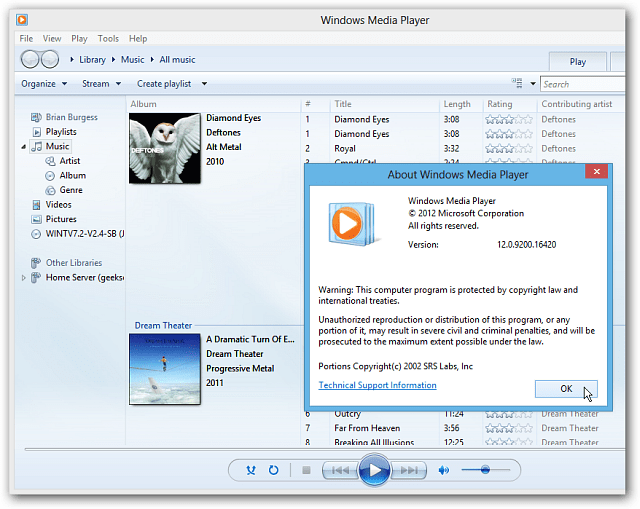
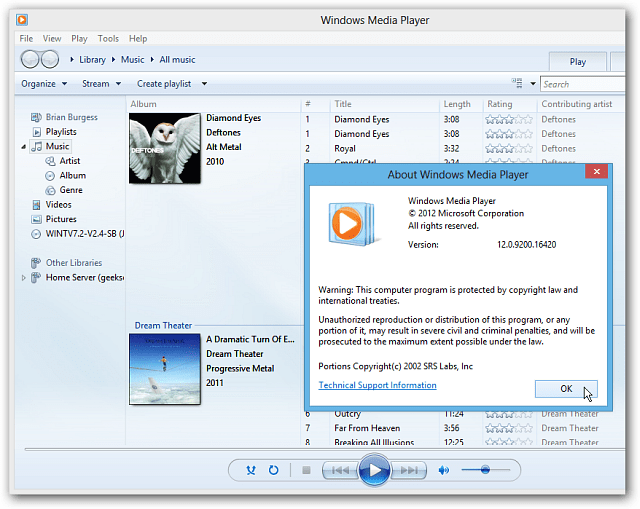
belangrijk: Windows 8 ondersteunt het afspelen van DVD ‘ s niet langer. Zo, je zult niet in staat zijn om DVD ‘ s af te spelen via WMP als je kunt in Windows 7 en eerder. Je kunt nog steeds CD ‘ s afspelen, rippen en branden.
maar het verkrijgen van een kwaliteit gratis DVD afspelen utility is eenvoudig. Bekijk ons artikel over zes gratis programma ’s die DVD’ s afspelen op Windows 8.
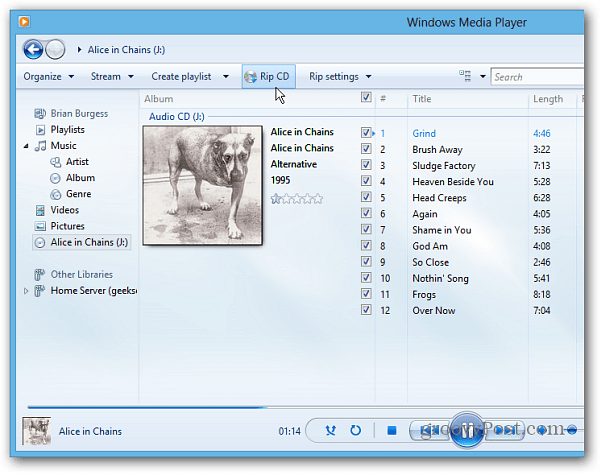
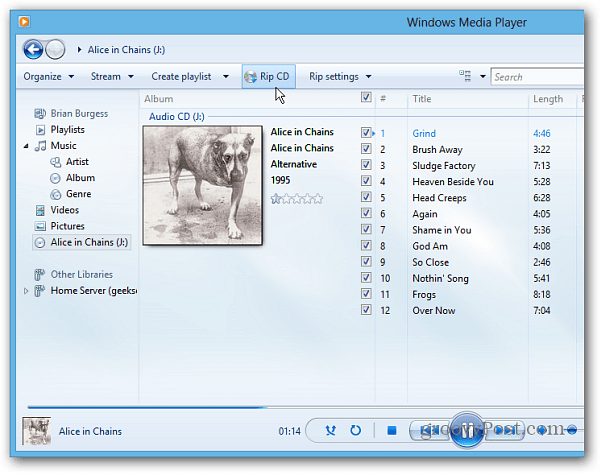
en, als u WMP wilt gebruiken als uw standaard muziekspeler, zorg ervoor dat u het inschakelen in uw muziekbestand verenigingen. Anders, het standaard de metro-stijl app.
voor zover de integratie van WMP, Xbox Music, Windows 8, Windows 7, Zune Pass…etc — Ik zal het testen van dat in de komende weken.
